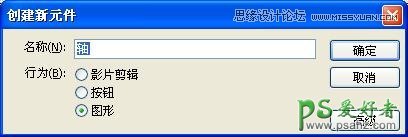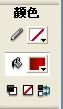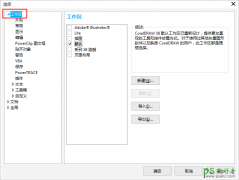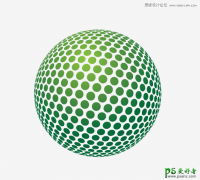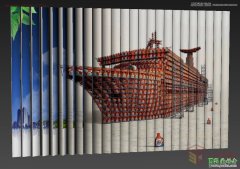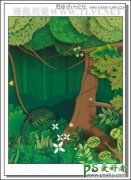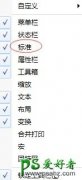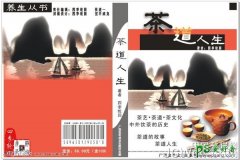Flash实例教程:制作流畅的写字效果动画图片,写字效果GIF图片。
时间:2020-01-21 09:16 来源:网络 作者:情非得已 阅读:次
Flash实例教程:制作流畅的写字效果动画图片,写字效果GIF图片。效果图
1.首先新建一Flash文档,修改文档尺寸为,宽500,高350,设背景颜色为#006666。然后制作所需的元件:
制作卷轴:
点击插入菜单—选择“新建元件”,在弹出的对话框上名称:填上“轴”,行为:选择“图形”然后确定,
使用矩形工具,关闭颜色工具的边框,选择油漆筒,打开右边的混色器将颜色状态设置成线性,将线性渐变设置成如图所示,
用矩形工具画出卷轴主要部分,使用任意变形工具调整其形状并将中心小圆与小十字对齐,再用同样方法在上下两端画出黑色的轴心。
卷轴就做好了,回到场景。
毛笔的制作:
新建元件,命名“笔”,行为:图形。方法同卷轴的制作方法相似,只不过在上端画上挂绳,下端用任意变形工具,按住ctrl键调整出上宽下窄,笔尖使用圆形工具填充线性渐变,然后使用实心选择工具(箭头)调整出毛笔尖形状。
毛笔做好后回到场景。
最新教程
推荐教程